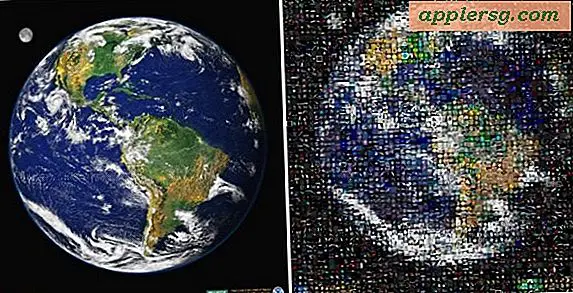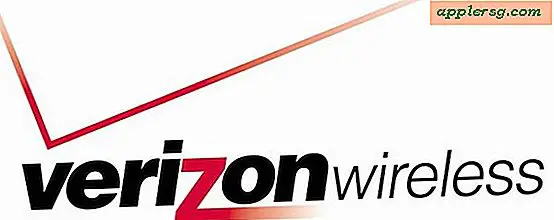So schließen Sie meinen HP Laptop an einen Fernseher an
Hewlett-Packard Co. stellt Desktop- und Laptop-PCs her. Wenn Sie einen HP-Laptop besitzen, möchten Sie vielleicht einen Fernsehbildschirm als zweiten Monitor verwenden, um Videos oder Bilder auf einem größeren Bildschirm anzuzeigen oder einfach den Desktop-Platz zu erweitern, mit dem Sie arbeiten müssen. Das Anschließen eines Laptops an einen Fernseher ist relativ einfach, erfordert jedoch die entsprechenden Kabel oder Adapter, um sie miteinander zu verbinden.
Schritt 1
Überprüfen Sie die verfügbaren Videoanschlüsse Ihres HP-Laptops. Die meisten Computer und Laptops verfügen über VGA (Video Graphics Array)-Fähigkeit, aber einige verfügen auch über S-Video, DVI (Digital Visual Interface) und HDMI (High-Definition Multimedia Interface).
Schritt 2
Überprüfen Sie die verfügbaren Videoanschlüsse Ihres Fernsehgeräts. Wenn die beiden Geräte Ports gemeinsam haben, können Sie sie mit einem einzigen Kabel des entsprechenden Typs verbinden. Wenn nicht, müssen Sie zwei Kabel und einen Adapter in der Mitte verwenden.
Schritt 3
Verbinden Sie ein Ende eines Videokabels mit einem Anschluss Ihres Laptops. Wenn Ihr Laptop beispielsweise nur über VGA verfügt, schließen Sie ein VGA-Kabel an den Laptop an.
Schritt 4
Schließen Sie einen Adapter an das andere Ende des Kabels an. Schließen Sie beispielsweise einen VGA-zu-DVI-Adapter an das Ende des Kabels an, wenn Ihr Laptop nur über VGA verfügt und Ihr Fernseher DVI akzeptiert.
Schritt 5
Schließen Sie ein zweites Kabel an ein Ende des Adapters und das andere Ende an das Fernsehgerät an. Im Beispiel aus Schritt 4 würden Sie ein DVI-Kabel an das DVI-Ende des Adapters anschließen und dann das andere Ende an den Fernseher anschließen.
Schritt 6
Schalten Sie den Laptop und den Fernseher ein.
Verwenden Sie die Fernbedienung des Fernsehgeräts, um den Videoeingangsmodus auf den entsprechenden Kanal zu ändern. Wenn Sie beispielsweise eine Verbindung über DVI herstellen, ändern Sie den TV-Videomodus auf DVI.